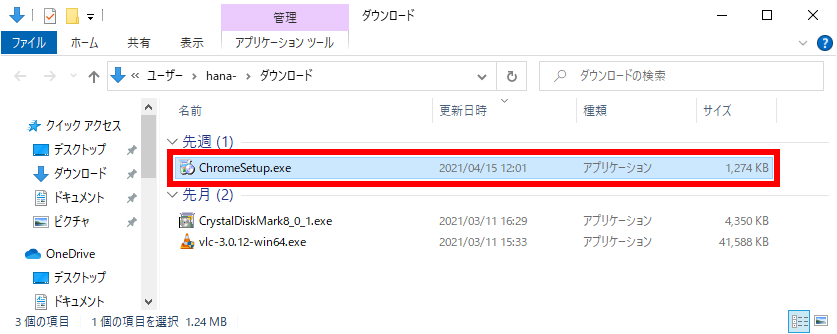Microsoft Edge でダウンロードフォルダーを開く方法
| 対象 OS | Windows 11 Windows 10 |
|---|
- カテゴリー :
-
- トップカテゴリー > 症状から選ぶ > 設定・操作の手順
- トップカテゴリー > 製品から選ぶ > デスクトップパソコン
- トップカテゴリー > 製品から選ぶ > ノートパソコン
- トップカテゴリー > 製品から選ぶ > タブレット(Windows)
- トップカテゴリー > 製品から選ぶ > 小型パソコン(スティック・NUC)
回答
はじめに
この FAQ について
この FAQ では、Microsoft Edge でダウンロードフォルダーを開く方法を説明します。
この FAQ は、Microsoft Edge バージョン 90 で作成しています。
Microsoft Edge バージョン 121 も同じ手順であることを確認しておりますが、
表示される手順や画面が異なることがございます。
バージョンの確認手順は、下記のFAQを参照ください。
Microsoft Edge バージョン 121 も同じ手順であることを確認しておりますが、
表示される手順や画面が異なることがございます。
バージョンの確認手順は、下記のFAQを参照ください。
事前確認
インターネットに接続できる環境が必要です。
操作手順
Microsoft Edge でダウンロードフォルダーを開く手順
- 「 Microsoft Edge 」 を起動し、[ … ] アイコンをクリック、[ ダウンロード ( Ctrl+J ) ] をクリックします。
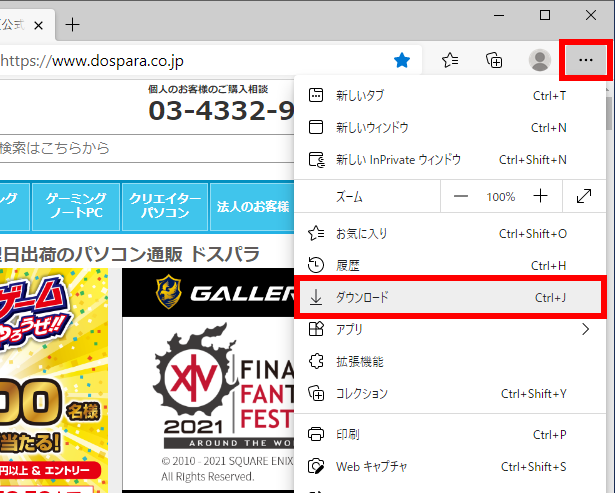
- 「 ダウンロード 」 が表示されます。
[ … ] アイコンをクリック、[ [ダウンロード] ページを開く ] をクリックします。
- ダウンロードファイル下部の [ フォルダーに表示 ] をクリックします。

- ダウンロード用フォルダー内のファイルが表示されます。